PR
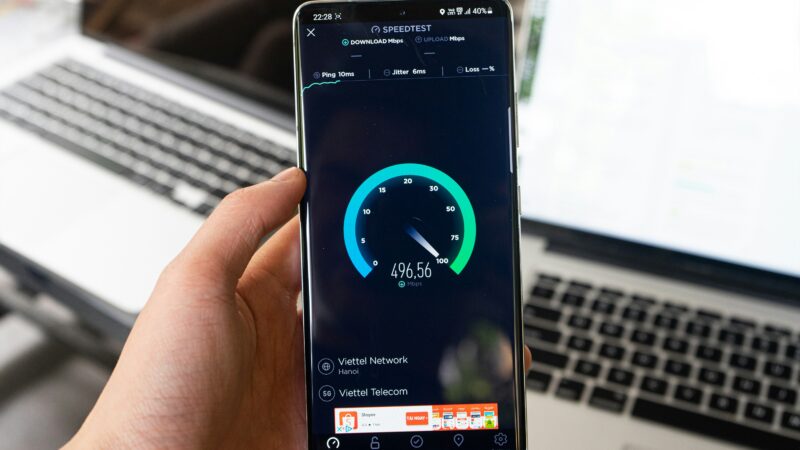
- スマホのデータ消費量はどうやって確認するの?
- スマホのデータ使用量を節約する方法を知りたい
- スマホのデータ容量は、どのくらいあれば安心できる?
スマホを使う頻度や用途によって、データの消費量はさまざまです。この記事では、生活スタイル別のデータ使用量や確認方法、データの節約方法を解説します。
記事を読めば、無駄なデータ使用を減らし、通信コストを抑えられます。自分のスマホデータ使用量を把握し、データの節約方法を知ることで、通信制限にかかることなくスマホを利用可能です。
» データ通信量とは?確認方法と通信量の目安を解説!
おすすめのモバイルルーターを知りたい方は参考にしてください。
»【おすすめのモバイルルーター5選】選び方や利用方法を徹底解説!
1か月のスマホデータ使用量は平均4~6GB

一般的なユーザーのスマホデータ使用量は、月に平均して4〜6GBです。ただし、ユーザーの使い方によって使用量は大きく異なります。使用目的ごとのデータ使用量は、以下のとおりです。
- テレワーク:月平均2~5GB
- Zoom会議:1時間で約1GB
- ソーシャルメディア:月平均5〜10GB
- 音楽ストリーミング:1時間で約100MB
データ使用量は目安なので、自身の使用状況に応じてデータプランを選んでください。
【生活スタイル別】1か月のスマホデータ消費量の目安

以下の生活スタイルごとに、スマホのデータ消費量をまとめました。
- テレワークの人
- 通勤や通学中にスマホを利用する人
- 動画視聴やオンラインゲームを頻繁に楽しむ人
テレワークの人
テレワークの人が1か月に使用するスマホのデータ使用量は、比較的少ないです。テレワークの大部分の作業をWi-Fi環境下で行うため、モバイルデータをあまり使わないからです。
ビデオ会議やオンラインミーティングを頻繁に行う場合、データ使用量が増える可能性があります。仕事用のクラウドサービスやオンラインツールを利用する場合でも、データ消費量は月間2〜5GB程度です。動画編集や大量のファイル転送などデータ通信量が多い作業を行う場合、データ使用量が増加します。
ただし、大半のテレワーク業務は自宅やカフェなどでWi-Fiを利用するケースが多いため、モバイルデータの消費は抑えられます。
通勤や通学中にスマホを利用する人

通勤や通学中にスマホを利用する人は、データ消費量が多くなりがちです。移動中にスマホでさまざまなアプリを使うからです。具体的には、以下のようなSNSやニュースアプリを利用します。
- Spotify
- AppleMusic
- YouTube
- Netflix
以下のようなアプリを利用するケースでは、データ消費量が増える傾向があります。
- PokémonGO
- Fortnite
- 地図アプリ
- ナビゲーションアプリ
- LINE
動画視聴やオンラインゲームを頻繁に楽しむ人
動画視聴やオンラインゲームを頻繁に楽しむ人は、データ使用量が多くなりがちです。動画視聴とオンラインゲームで消費するデータ消費量は、以下のとおりです。
- 動画視聴(標準画質):1GB/時間
- 動画視聴(高画質):3GB/時間
- オンラインゲーム:50〜300MB/時間
動画視聴とオンラインゲームを組み合わせると、月に40GB以上消費する場合もあります。データ使用量が多くなるため、Wi-Fiの活用やデータ無制限プランの契約がおすすめです。
» ポケットWi-Fi(モバイルルーター) のおすすめな選び方
1か月に何ギガ使っているか確認する方法
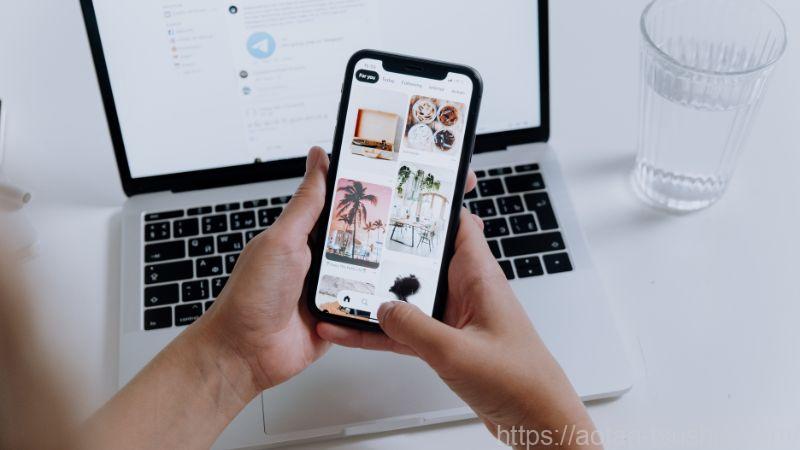
1か月間のデータ消費量を確認する方法を、以下の3種類に分けて解説します。
- iPhone
- Android
- キャリアの公式ページ
iPhone
iPhoneは、設定アプリを使って簡単にデータ使用量を確認できます。確認方法は以下のとおりです。
- 設定アプリを開く
- 「モバイル通信」を選択する
- 「モバイルデータ使用状況」を確認する
特定期間のデータ使用量を把握したい場合「期間のリセット」を選択してください。個別アプリごとのデータ使用量も確認できるので、データを多く使用しているアプリがわかります。アプリごとのデータ使用量がわかれば、自分のデータ使用状況を細かく管理できます。
Android

Androidで1か月のデータ使用量を確認する方法は、以下のとおりです。
- 設定アプリを開く
- 「ネットワークとインターネット」を選択する
- 「データ使用量」をタップする
- グラフ形式で全体のデータ使用量を確認する
「データ使用量」では、アプリごとのデータ使用量も確認できます。設定アプリからデータ使用量の警告を設定すると、使用量が一定値を超えた場合に通知を受けられます。データ使用量のリセット日を設定することで、請求サイクルごとにデータ使用量を計測できて便利です。
キャリアの公式ページ
キャリアの公式ページでも、データ使用量を確認できます。主要なキャリア専用アプリは、以下のとおりです。
- NTTドコモ:My docomo
- KDDI:My au
- ソフトバンク:My SoftBank
公式ページやアプリでは、データ使用量だけでなく以下の内容も確認できます。
- 契約プラン
- データ残量
- 定額プランの案内
- 追加データ購入のオプション
- データ使用量が一定量を超えた時の通知機能
キャリアの公式ページでは、問い合わせサポートも充実しており、困ったときはサポートを受けられます。自分のデータ使用状況を把握し、必要に応じてプランの見直しや追加データの購入を行いましょう。
スマホのデータ使用量を節約するコツ

スマホのデータ使用量を節約するには、以下のような対策を取ることが重要です。
- Wi-Fiを積極的に活用する
- SNSの設定を見直す
- アプリの自動更新をオフにする
- バックグラウンド通信を制限する
- 動画の画質を下げる
Wi-Fiを積極的に活用する
Wi-Fiを活用すると、スマホのデータ使用量を大幅に抑えられます。自宅や職場でWi-Fiに接続すれば、動画視聴やアプリのダウンロードなど、データ消費量の多い作業も安心して行えます。外出先でもWi-Fiを利用するのがおすすめです。
カフェや図書館など公共のWi-Fiスポットを活用すると、外出中でもデータ使用量を節約できます。旅行や出張時には、宿泊先のホテルのWi-Fiを利用してください。外出先で公共Wi-Fiがない場合は、モバイルWi-Fiルーターを持ち歩くのも便利です。
»ホテルのWi-Fiの利用方法とセキュリティ対策を詳しく解説
»スタバのWi-Fiの特徴や接続方法、接続できない時の対処法を詳しく解説
モバイルWi-Fiルーターがあれば、どこでも安定してインターネットに接続できます。自宅のWi-Fi環境を最適にすることも重要です。ルーターの位置を見直したり、中継器を導入することで、Wi-Fiのパフォーマンスを向上させましょう。
» フリーWi-Fiの繋ぎ方と安全使用のための対策を一挙解説!
» モバイルルーターとは?仕組みと設定方法
SNSの設定を見直す

スマホのデータ使用量を節約するうえで、SNSの設定を見直すことは重要です。SNSアプリは多くのデータを消費するため、SNSの設定を調整してデータ使用量を減らします。具体的には、以下のような設定を行ってください。
- 自動再生機能をオフにする
- 高画質動画の自動ダウンロードを無効にする
- データセーバーモードを有効にする
- 不要なアプリ通知を消す
- バックグラウンドデータ通信を制限する
- キャッシュデータを定期的に削除する
アプリの自動更新をオフにする
アプリの自動更新をオフにすることで、データ使用量を節約できます。アプリの更新が自動的に行われると、バックグラウンドで知らないうちにデータが消費されるからです。
iPhoneのアプリ自動更新は以下の手順で行います。
- ホーム画面で「設定」アプリを開く
- 「App Store」をタップする
- 「App Store」設定画面で下にスクロールする
- 「自動ダウンロード」を探す
- 「アプリのアップデート」のトグルスイッチをオフにする
Androidデバイスの場合、アプリの自動更新をオフにする方法は以下のとおりです。
- 設定アプリを開く
- 「アプリと通知」を選択する
- Google Playストアを選択する
- 右上のメニューアイコンをタップする
- 「設定」を選択する
- 「自動更新アプリ」を選択する
- 「アプリを自動更新しない」を選択する
アプリの自動更新をオフにすれば、予期しないデータ消費を抑えられます。
バックグラウンド通信を制限する
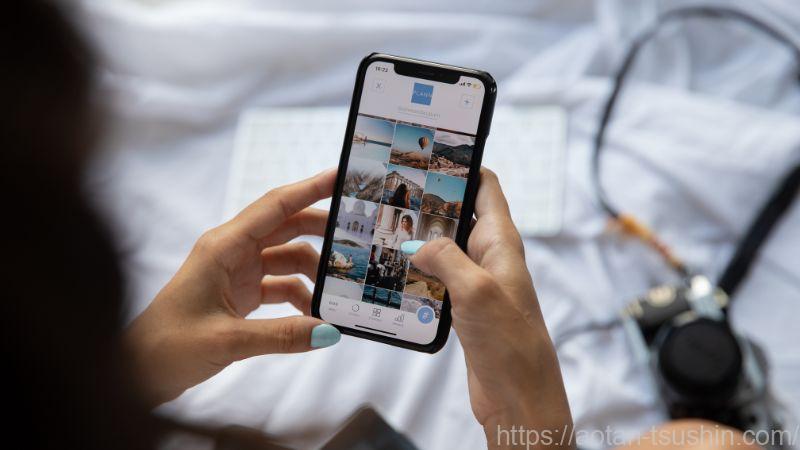
バックグラウンド通信を制限することも、スマホのデータ使用量を節約する有効な手段の一つです。頻繁に更新を行うアプリは、バックグラウンド通信をオフにすることで、データ使用量の削減に大きく貢献します。
iPhoneでの設定方法は、以下のとおりです。
- 「設定アプリ」を開く
- 「一般」を選択する
- 「バックグラウンドアプリの更新」を選択する
- 全体をオフにするか、個別のアプリをオフにする
Androidでの設定方法は、以下のとおりです。
- 「設定アプリ」を開く
- 「ネットワークとインターネット」を選択する
- 「データ使用量」を選択する
- 「バックグラウンドデータ」または「バックグラウンドデータの制限」をタップする
- 全体をオフにするか、個別のアプリの設定を変更する
バックグラウンド通信をオフにすると、一部のアプリは通知や更新が制限される可能性があるので注意しましょう。バックグラウンド通信を制限すれば、データ使用量やバッテリー消費の節約に効果的です。
動画の画質を下げる
動画の画質を下げると、データ使用量を大幅に節約できます。画質が高いほど動画のデータ量が多くなるからです。YouTubeやNetflixなどでは、画質設定を360〜480pに変更すると、データ消費量を抑えられます。
YouTubeでは、設定メニューから画質選択が可能です。Netflixでは、アカウント設定で低画質モード選択すれば画質を下げられます。スマホの場合は、データセーバー機能をオンにすることで画質を下げられます。動画をダウンロードして、オフラインで再生することも効果的です。
» オフライン再生とは?活用方法やメリット・デメリットを紹介
高画質で視聴する時間帯を制限するだけでも、データ使用量の節約に役立ちます。
1か月のスマホデータ使用量のよくある質問

1か月のスマホデータ使用量に関する、よくある質問をまとめました。データ使用量が気になる方は参考にしてください。
1か月で100GBは使いすぎ?
1か月で100GBのデータ消費は、一般的なユーザーと比較しても多いです。スマホユーザーの平均的なデータ使用量は、数GB程度で済むからです。
特に以下の用途でスマホを使う人は、1時間で数GBのデータを消費することもあります。
- 動画視聴
- オンラインゲーム
- ビデオ会議
- 大容量ファイルの送受信
モバイルデータで100GBを使用すると、通信制限にかかる可能性が高いです。データ無制限プランを契約すれば、通信制限を気にせず安心して利用できます。Wi-Fiに接続すれば、モバイルデータ消費を抑えられるので、自宅や職場ではWi-Fiを活用しましょう。
» 通信制限の解除方法は?快適にインターネットを活用するコツ
» 100GBプランはどこまでできる?契約時のポイントを解説
スマホゲームは何GB使用する?

スマホゲームのデータ使用量は、ゲームの種類やプレイの頻度によって大きく異なります。ゲームの種類ごとのデータ消費量は、以下のとおりです。
- 軽いゲーム:数MB/時間
- 重たいオンラインゲーム:200MB以上/時間
- 平均的なゲーム:50〜100MB/時間
ゲームのアップデートや初回ダウンロード時に、多くのデータ量を消費します。ゲームにもよりますが、数GB単位のデータを消費することがあります。ゲーム内の動画広告やマルチプレイ機能もデータ消費に影響を与えるので、注意が必要です。
長時間プレイや頻繁なアップデートが続くと、月に数GBを消費する可能性が高いです。頻繁にゲームをする人は、自宅のWi-Fiに接続して、モバイルデータの消費量を節約しましょう。
スマホのデータ容量は何GBあれば十分?
一般的なスマホユーザーであれば、データ容量は月に10〜15GBあれば十分です。スマホを使用する主な用途によって、データ消費量が異なります。
スマホの主な用途とデータ使用量の目安は以下のとおりです。
- SNSの利用やウェブ閲覧:5〜10GB
- 動画や音楽のストリーミング:20GB以上
- ビデオ会議:1時間で1GB程度
- オンラインゲームや高画質動画視聴:50GB以上
生活スタイルによって最適なプランは異なるので、スマホを使用する目的に応じてデータ容量を選択してください。
まとめ

スマホのデータ使用量は個人の利用スタイルによって大きく異なります。一般ユーザーであれば、1か月に10〜15GBあれば十分です。通勤や通学中にスマホを利用する人や、動画視聴やオンラインゲームを頻繁に楽しむ人は、多くのデータ容量を契約すると安心です。
普段から重い作業をする人は、以下のような対策を行うことで、モバイルデータ消費量を節約できます。
- Wi-Fiを積極的に活用する
- SNSの設定を見直す
- アプリの自動更新をオフにする
- バックグラウンド通信を制限する
- 動画の画質を下げる
動画視聴やオンライン会議など、重い作業を定期的に行うと、すぐに通信制限にかかってしまいます。Wi-Fiの積極的な利用やSNS設定を見直し、アプリの自動更新をオフにするなどしましょう。工夫次第で、データ使用量を効果的に節約できます。
おすすめのモバイルルーターを知りたい方は参考にしてください。
»【おすすめのモバイルルーター5選】選び方や利用方法を徹底解説!
